iPad के लिए Numbers यूज़र गाइड
- स्वागत है
-
- Numbers का परिचय
- इमेज, चार्ट और अन्य ऑब्जेक्ट का परिचय
- स्प्रेडशीट बनाएँ
- स्प्रेडशीट खोलें
- ग़लती से संपादित करना रोकें
- टेम्पलेट वैयक्तिक बनाएँ
- शीट का उपयोग करें
- परिवर्तनों को पहले जैसा करें या फिर करें
- अपनी स्प्रेडशीट सहेजें
- स्प्रेडशीट ढूँढें
- स्प्रेडशीट डिलीट करें
- स्प्रेडशीट को प्रिंट करें
- शीट बैकग्राउंड बदलें
- ऐप्स के बीच टेक्स्ट और ऑब्जेक्ट कॉपी करें
- टचस्क्रीन की मूलभूत बातें
- Numbers के साथ Apple Pencil का उपयोग करें
- कॉपीराइट
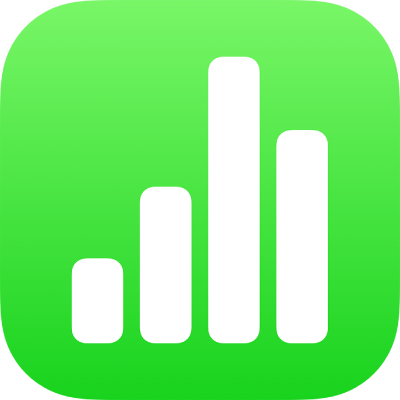
iPad पर Numbers में ऑब्जेक्ट का परिचय
ऑब्जेक्ट कोई भी ऐसा आइटम होता है जिसे आपके द्वारा शीट पर रखा जाता है। टेबल, चार्ट, टेक्स्ट बॉक्स और तस्वीरें ऑब्जेक्ट के उदाहरण हैं। जब आप टूलबार के ![]() पर टैप करके किसी बटन पर टैप करते हैं, तो आपको ऐसे टेबल, चार्ट, आकृतियों या मीडिया की भिन्न शैलियाँ दिखाई देती हैं जिन्हें आप शीट में जोड़ सकते हैं।
पर टैप करके किसी बटन पर टैप करते हैं, तो आपको ऐसे टेबल, चार्ट, आकृतियों या मीडिया की भिन्न शैलियाँ दिखाई देती हैं जिन्हें आप शीट में जोड़ सकते हैं।
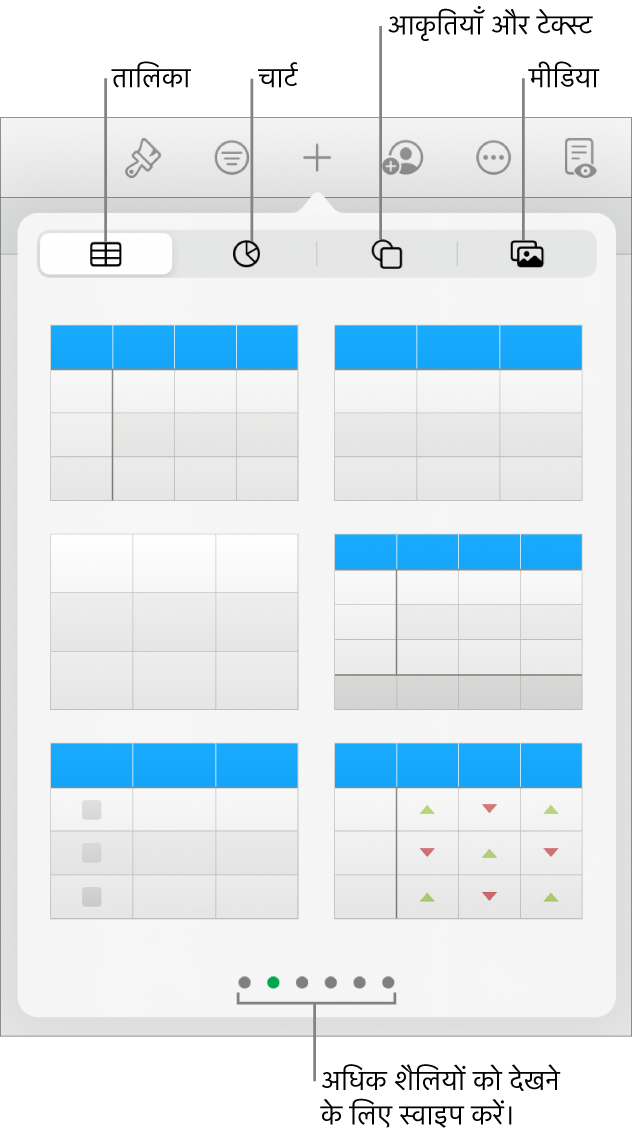
ऑब्जेक्ट की—भरण रंग, बॉर्डर, शैडो, इत्यादि—जैसी एकल विशेषताएँ संशोधित करके आप ऑब्जेक्ट का स्वरूप बदल सकते हैं या ऑब्जेक्ट में डिफ़ॉल्ट ऑब्जेक्ट शैली लागू करके आप उसका संपूर्ण स्वरूप त्वरित बदल सकते हैं। ऑब्जेक्ट शैलियाँ विशेषताओं के संयोजन होते हैं, जिन्हें आपके द्वारा उपयोग किए जा रहे टेम्पलेट से मिलान करने के लिए डिज़ाइन किया जाता है।
ऑब्जेक्ट का स्वरूप बदलने हेतु नियंत्रण देखने के लिए ![]() पर टैप करें। प्रत्येक ऑब्जेक्ट के स्वयं के वाली एक नई स्प्रेडशीट विकल्प होते हैं, और उदाहरण के लिए जब आप किसी चार्ट का चयन करते हैं तब आपको केवल चार्ट फ़ॉर्मैट करने के लिए नियंत्रण दिखाई देते हैं।
पर टैप करें। प्रत्येक ऑब्जेक्ट के स्वयं के वाली एक नई स्प्रेडशीट विकल्प होते हैं, और उदाहरण के लिए जब आप किसी चार्ट का चयन करते हैं तब आपको केवल चार्ट फ़ॉर्मैट करने के लिए नियंत्रण दिखाई देते हैं।
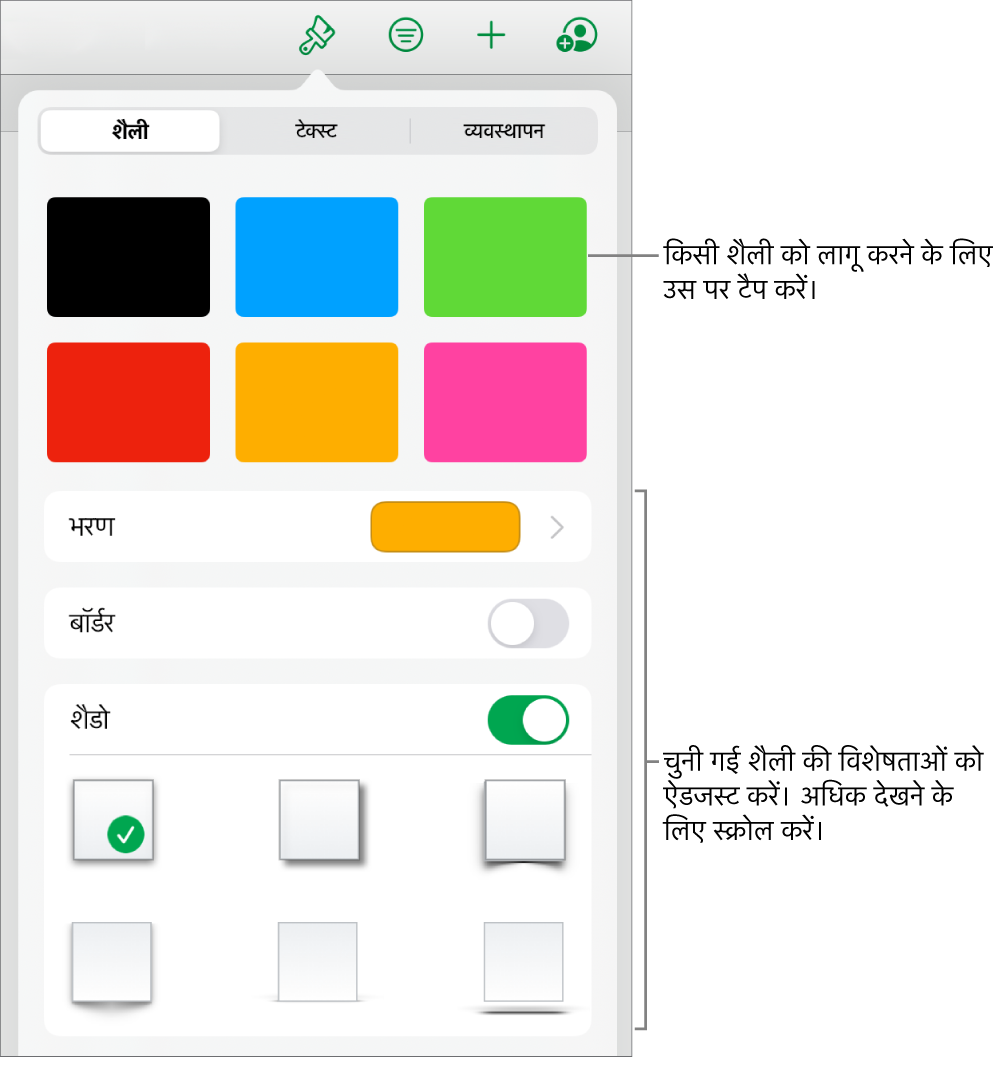
आप शीट पर ऑब्जेक्ट की लेयर बना सकते हैं, उनका आकार बदल सकते हैं, उन्हें नेस्ट कर सकते हैं ताकि वे टेक्स्ट बॉक्स या आकृति आदि में टेक्स्ट के साथ इनलाइन दिखाई दें।